win10怎么离线登录 win10电脑怎么设置离线帐户
更新时间:2024-05-01 15:08:49作者:jiang
Win10系统是微软公司最新推出的操作系统,为用户提供了更加便捷和多样化的登录方式,其中离线登录是一种常见的操作方式,可以帮助用户在没有网络连接的情况下仍能够使用电脑。在Win10系统中,设置离线帐户也变得更加简单和快捷。用户只需在设置中选择账户选项,然后点击登录选项,在使用您的Microsoft帐户登录下方选择离线帐户,即可完成设置。这种方式不仅能够保障用户的隐私安全,还能够让用户更加方便地使用电脑。
具体方法:
1.在win10中调出windows设置窗口,随后选择“账户”进入。
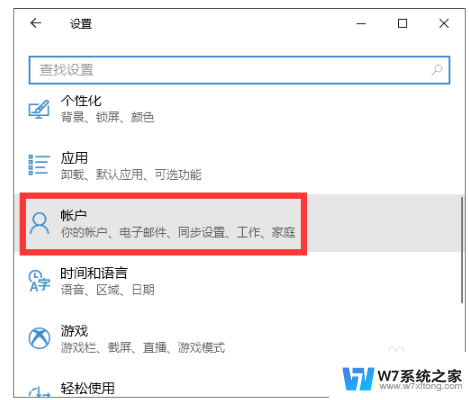
2.此时在界面中选择“家庭和其他用户”进入。
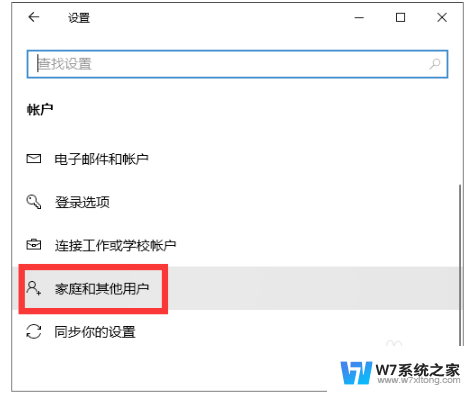
3.开始“将其他人添加到这台电脑”。
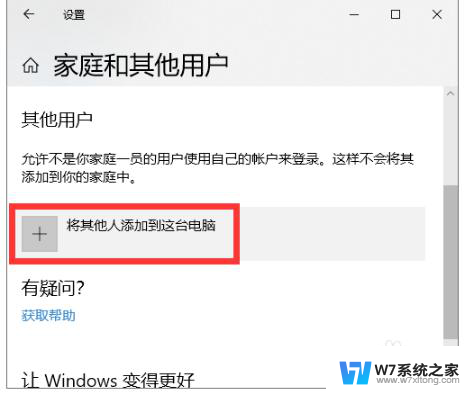
4.大家此时就需要选择“我没有这个人的登录信息”进入。
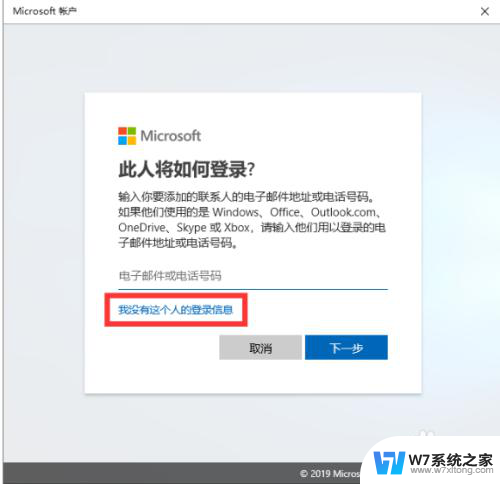
5.在打开的界面中点击“添加一个没有Microsoft账户的用户。
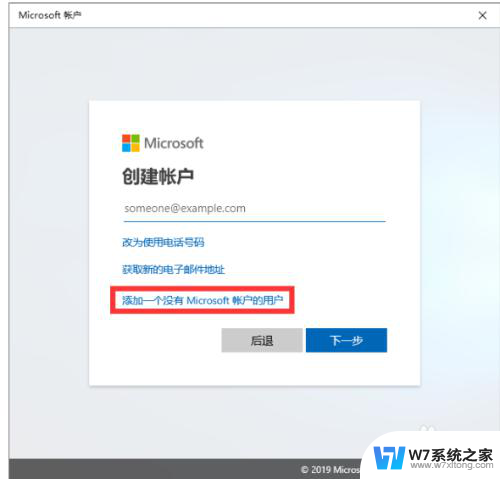
6.继续输入账号密码等信息,当然大家可以选择忽略。
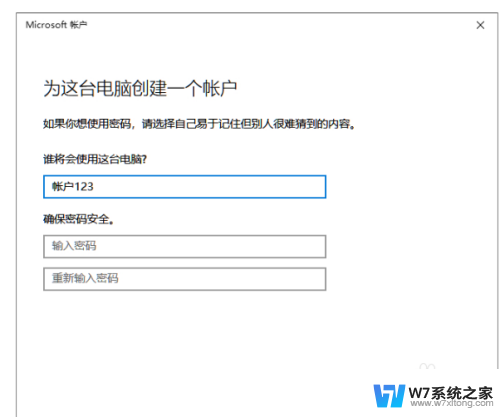
7.账户新建完成后,大家可以登录刚刚添加的账户了。
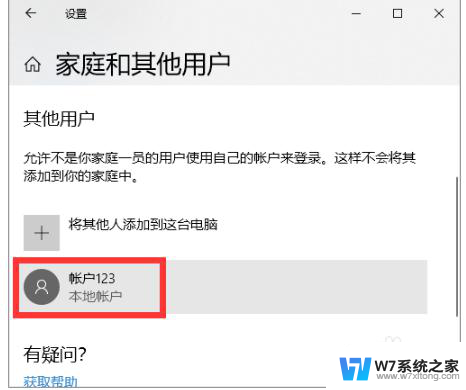
以上是win10离线登录的全部内容,如果你也遇到同样的情况,可以参照我的方法来处理,希望对大家有所帮助。
win10怎么离线登录 win10电脑怎么设置离线帐户相关教程
-
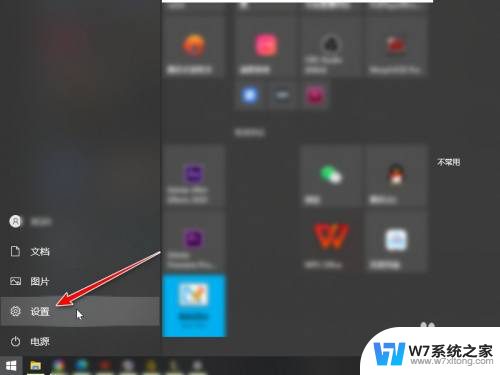 win10防护隔离文件怎么恢复 win10隔离文件恢复工具
win10防护隔离文件怎么恢复 win10隔离文件恢复工具2024-05-03
-
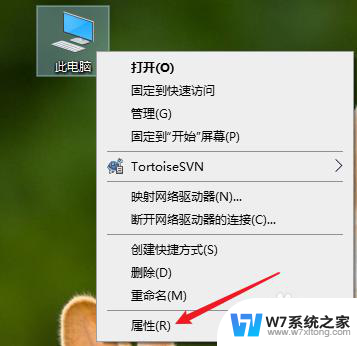 win10设置离开输入密码 Win10电脑睡眠后如何取消密码输入
win10设置离开输入密码 Win10电脑睡眠后如何取消密码输入2024-04-05
-
 win10电脑怎么退出登录的账户 win10怎么退出邮箱账户
win10电脑怎么退出登录的账户 win10怎么退出邮箱账户2024-06-29
-
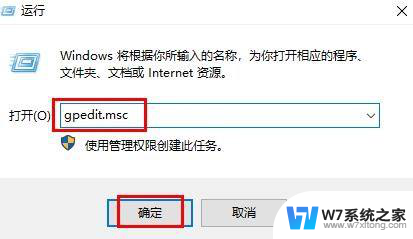 win10如何禁用微软账户登录 如何在Windows 10上阻止微软帐户
win10如何禁用微软账户登录 如何在Windows 10上阻止微软帐户2024-06-11
- 电脑怎么打开无线投屏功能 Win10如何设置无线投屏
- win10开机直接进入登录界面 win10怎么取消开机账户登录界面
- hp打印机win10无法打印 win10升级后惠普打印机显示离线怎么处理
- win 10 登陆选项 win10电脑登录设置怎么修改
- win10怎么用自己的账户 Win10电脑如何登录自己的Microsoft账号
- 笔记本电脑怎么设置连接网线 Win10笔记本电脑有线连接网络设置方法
- win设置中文 Win10中文语言设置步骤
- 激活win10永久激活 win10永久激活方法2021
- win10蓝牙键盘怎么连接电脑 Windows10蓝牙键盘连接指南
- win10选择连接方式 win10电脑怎样更改网络连接设置
- windows10添加启动 电脑win10系统添加开机启动项的操作指南
- win10任务视图怎么使用 Win10任务视图如何使用
win10系统教程推荐
- 1 激活win10永久激活 win10永久激活方法2021
- 2 win10怎么调刷新频率 win10屏幕刷新率调节教程
- 3 切换桌面1桌面2快捷键 win10怎么快速切换桌面
- 4 新买电脑的激活win10密钥 如何找到本机Win10系统的激活码
- 5 win10蓝屏打不开 win10开机蓝屏无法进入系统怎么办
- 6 windows10怎么添加英文键盘 win10如何在任务栏添加英文键盘
- 7 win10修改msconfig无法开机 Win10修改msconfig后无法启动怎么办
- 8 程序字体大小怎么设置 Windows10如何调整桌面图标大小
- 9 电脑状态栏透明度怎么设置 win10系统任务栏透明度调整步骤
- 10 win10怎么进行系统还原 Win10系统怎么进行备份和还原